LG 手机上的联系人对您来说非常重要,以至于您担心它们会在突发事故中丢失。您最好采取措施保护 LG 手机上的联系人。将联系人从 LG 手机转移到计算机是个好主意。供您参考,这里有 6 种将联系人从 LG G8/G7/G6/G5/G4/G3 传输到计算机的有效方法。他们将帮助您轻松备份 LG 手机联系人。
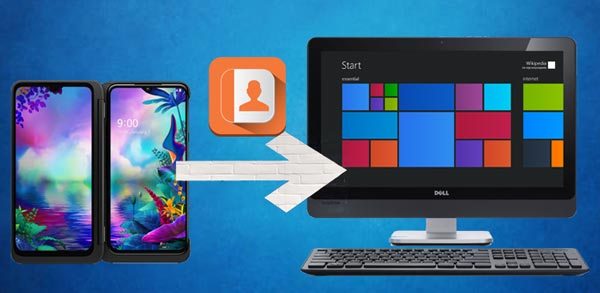
LG Pro 通讯录传输工具有哪些?它们是保护您的 LG 联系人免遭丢失的卫士。无论您的 LG 手机中有多少联系人,您都可以使用这些 Pro LG 联系人传输工具将 LG 联系人快速传输到计算机。有了它们,您将不会再丢失 LG 手机上的联系人信息。
LG Transfer - Samsung Messages Backup是用户最强大的 LG 联系人传输工具。更重要的是,该应用程序因其快速传输和专业的联系人管理而受到大多数用户的推荐。此外,您还可以一键将通话记录、短信、应用程序、照片、视频、音乐等从 LG 手机传输到计算机。
下载下面的 LG Transfer。
步骤 1. 下载并安装
首先,请在计算机上下载并安装 LG Transfer。安装后,启动并转到“ Android Assistant ”以进入 LG Transfer。

步骤 2. 将 LG 手机连接到 PC
接下来,使用 USB 数据线将 LG 手机连接到电脑。然后在界面上选择“ LG ”品牌以启用您的LG手机USB调试。或者您可以直接在“设置”中启用USB调试。

步骤 3 一键将联系人从 LG 传输到计算机
- 连接后,转到“超级工具包”并选择“备份”选项。有一个弹出窗口。请勾选其上的“联系人”类别,然后点击“备份”图标。
- 稍后,LG Transfer 将完成将联系人从 LG 手机传输到计算机。

另请阅读:
有关LG 备份和恢复的完整指南位于此处。一探究竟。
如何无限制地将 LG 数据传输到 iPhone ?您可以从这篇文章中获得帮助。
LG Recovery 是 LG 手机的另一个强大的联系人备份工具。在传输之前,您可以在计算机上扫描 LG 联系人,以便您可以在 PC 上选择要传输的联系人。此外,您还可以使用 LG 恢复功能从 LG 手机恢复已删除的联系人。
步骤 1. 下载 LG 恢复
首先,在电脑上下载 LG Recovery。然后单击两次以安装该应用程序并在计算机上运行该程序。
步骤 2. 将 LG 手机连接到 PC
然后您需要使用 USB 数据线将 LG 手机连接到计算机。请进入“设置”并进入“开发者选项”。你会看到“ USB调试”。在 LG 手机上启用它。
步骤 3. 选择联系人并将其从 LG 手机传输到 PC
- 第三,在界面上选择一种扫描模式。单击“下一步”图标。当您在界面上看到LG手机的内容时,请点击“联系人”类别,您可以在右侧查看联系人。

- 选择您想要的联系人,然后点击底部的“恢复”图标。选择保存联系人的位置。一段时间后,LG Recovery 会将联系人从 LG 手机传输到计算机。

你可能还喜欢:
如果需要,您可以按照指南打印来自 LG 的短信。
这篇文章将帮助您逐步将 SIM 卡数据复制到 PC 。
如果您想选择 LG 官方工具将联系人从 LG 传输到计算机,您将在这部分获得帮助。下面介绍2种LG官方工具。您可以选择其中之一来解决如何将联系人从 LG 手机传输到 PC。
相信大多数LG用户都知道LG PC Suite。如果您在电脑上安装了LG PC Suite,进入该应用程序您会发现面板上没有联系人选项。因此,您无法使用 LG PC Suite 将联系人从 LG 手机备份到计算机。但您可以使用 LG PC Suite 将音乐、视频、照片和应用程序传输到 PC。
顺便说一句,LG PC Suite 一般支持旧版本的 LG 手机。请继续获取另一个用于 LG 联系人传输的 LG 官方工具。

进一步阅读:
如何轻松安全地将照片从 LG 手机传输到电脑?
如果您忘记了 LG 手机的密码怎么办?您可以访问您的设备吗?
LG Bridge 是一款实用的官方工具,供 LG 用户将联系人、消息、媒体数据、已安装的应用程序等从 LG 手机备份到电脑。这样,您将轻松完成联系人转移,并且不会丢失 LG 手机中的联系人。但是,您无法将联系人从 LG 手机单独备份到计算机。您需要传输包括联系人在内的个人数据。
步骤 1. 安装 LG Bridge
请提前在计算机上安装 LG Bridge,然后双击安装该应用程序。完成后,在计算机上启动该应用程序。
步骤 2. 在 LG 手机和计算机之间建立连接
接下来,您需要通过 USB 线在 LG 手机和计算机之间建立连接。在 LG 手机的弹出窗口中选择“文件传输”选项。
步骤 3. 将 LG 联系人备份到 PC
- 连接成功后,请点击顶部菜单上名为“ LG 备份”的第二个选项卡。单击“ LG 备份”选项并选择“个人数据”。
- 最后,点击“开始”和“确定”图标,LG Bridge 将开始将您的联系人从 LG 手机备份到计算机。
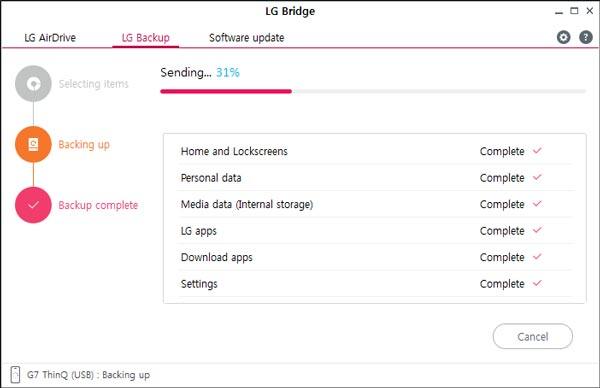
也许你喜欢:
需要将数据从三星传输到 LG?单击此Samsung 到 LG 传输指南。
LG Bridge 无法连接到您的 LG 手机?不用担心。您可以使用本指南来解决此问题。
有时官方应用程序对于从 LG 手机到计算机的联系人传输不够方便,但您可以选择有用的第三方工具在计算机上进行 LG 联系人传输。本部分为您提供了 2 种 LG 传输工具。有需要的话,可以尝试一下。
Gmail 是有用的第三方方式之一。只要您有Gmail ,您就可以将联系人从 LG G3 等传输到 PC/笔记本电脑。并且您无需通过这种方式下载其他应用程序。
步骤 1. 前往“设置”
在您的 LG 手机上,请转到“设置”应用程序,然后您需要在列表中找到“帐户”选项。
步骤 2. 添加 Gmail 帐户
接下来,请点击屏幕上的“添加帐户”图标,然后输入您的 Gmail 帐户。
步骤 3. 将联系人从 LG 手机备份到 Gmail
添加后,请打开“同步联系人”功能并点击“立即同步”图标。您的 LG 联系人将备份到 Gmail 帐户。
步骤 4. 在计算机上下载备份的 LG 联系人
- 现在,请在计算机上登录您的 Gmail 帐户。之后,点击右上角的“菜单”图标以选择“联系人”选项。
- 然后您可以在计算机上看到您的 LG 联系人,右键单击选择“另存为”选项。您的 LG 联系人很快就会从 LG 手机传输到计算机。
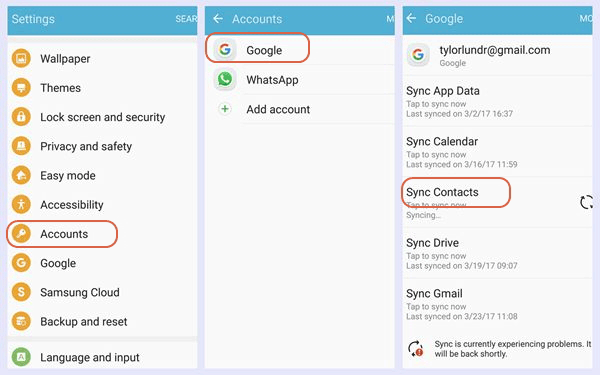
检查您是否需要:有很多因素会导致 LG 手机数据丢失。如何轻松恢复 LG 上丢失的图片?
AirMore 是一款简单的应用程序,用于将联系人和其他数据从 LG 移动设备传输到计算机。无需 USB 数据线,您还可以解决如何通过 AirMore 将联系人从 LG 手机传输到笔记本电脑。用户无线传输数据非常方便。
步骤1.访问爱莫助手网页
一开始,您需要在LG手机上下载爱莫助手移动版。然后在您的计算机上访问爱莫助手网页。
步骤 2. 扫描连接
- 当您打开爱莫助手网站时,界面上会出现一个二维码,请在LG手机上打开爱莫助手应用程序并选择“扫描连接”选项。
- 请使用 LG 手机扫描二维码。点击 LG 手机上的“接受”。
步骤 3. 将联系人从 LG 手机传输到计算机
连接后,您将在计算机上看到“联系人”按钮,点击该按钮并选择所需的联系人。然后单击上方菜单上的“导出”图标并选择一个文件夹来存储联系人。
- 最终,LG 联系人将从 LG 手机转移到 PC/笔记本电脑。

在这篇文章中,它介绍了6种将联系人从LG手机转移到电脑的方法,现在您对这些方法了解了吗?通过比较,您将得出关于要选择 LG 联系人传输的结论。如果您想要最专业的应用程序将 LG 联系人传输到计算机,请选择LG Transfer - Samsung Messages Backup 。如有任何联系转接问题,请随时与我们联系。
相关文章
[全面指南]如何将iPhone上的联系人转移到三星? - 7 种方法
版权所有 © samsung-messages-backup.com 保留所有权利。